Come trasferire file via Wi-Fi senza Internet
Della Tecnologia / / December 19, 2019
Nelle centinaia di volte più veloce di Bluetooth. Molto più conveniente che via USB.
Ogni metodo di trasferimento file ha i suoi svantaggi tra i dispositivi: con Bluetooth non è possibile trasferire una grande quantità di dati, cavo USB non è a portata di mano in caso di necessità, la velocità di connessione Wi-Fi potrebbe essere troppo basso, mentre internet mobile è limitata traffico. Ma abbiamo trovato la soluzione ottimale - l'uso del Wi-Fi senza una connessione internet.
funzione Wi-Fi Direct
Se si desidera trasferire file da uno smartphone ad un altro, è possibile utilizzare il built-in Wi-Fi Direct. Vediamo come funziona l'esempio di due telefoni con sistema operativo Android.
impostazioni di Open smartphone. Vai a Wi-Fi (WLAN). Per connettersi a Internet opzionalmente. Vai alla scheda Wi-Fi Direct - può essere nascosto nel menu di overflow.

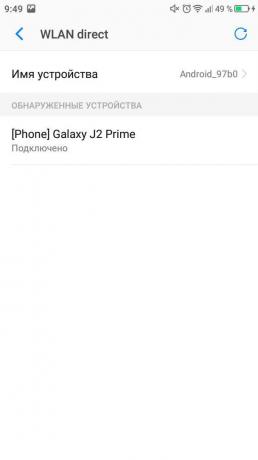
Attivare il Wi-Fi Direct su entrambi i dispositivi e coppia. Individuare il file nella memoria del telefono che si desidera trasferire, fai clic su "Condividi" e selezionare il metodo di invio di «Wi-Fi Direct». Sulla ricezione smartphone d'accordo al file di download.

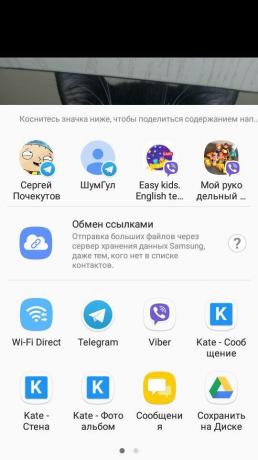
Quando il trasferimento di file tra telefoni tramite i collegamenti posti diversi produttori rotti e altri errori possono verificarsi, quindi a volte è necessario utilizzare software di terze parti.
Se si desidera trasferire file tra telefoni, computer e tablet, l'uso rete locale o applicazioni speciali per trasferire i dati tramite Wi-Fi. Su uno di questi programmi ha detto Layfhaker. Superbeam disponibile su Windows, Linux, MacOS, Android e iOS. Ma questa non è l'unica opzione.
ShareIT
Per trasferire i file, è necessario installare ShareIt su entrambi i dispositivi. Per tutte le piattaforme, l'applicazione è disponibile gratuitamente.
Dopo l'installazione eseguire il programma. Sull'unità di invio, premere il pulsante "Invia" e selezionare il file o l'applicazione. Alla ricezione devayse click "Get". Nel centro del radar schermo apparirà, che visualizza l'icona assegnata a un altro dispositivo sulla rete. Clicca su di esso per stabilire un collegamento e avviare il trasferimento dei file.
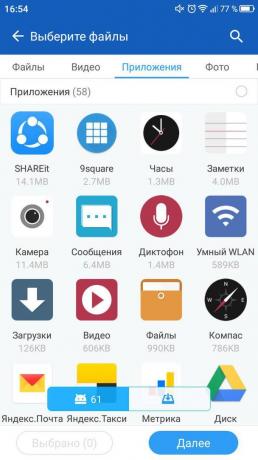

Quando si sposta i dati dal telefono a un computer è necessario selezionare la modalità "Collegamento al PC". Per il resto, non c'è alcun cambiamento. La schermata di ricerca in cui è necessario selezionare l'icona del dispositivo host.
Scarica su Windows e MacOS →
Prezzo: Gratis

Prezzo: Gratis
FileDrop
FileDrop funziona in un modo simile. La domanda deve essere installato su tutti i dispositivi che parteciperanno la condivisione di file.
Per stabilire una connessione, eseguire il programma. In genere l'abbinamento viene regolata automaticamente, ma a volte è necessario inserire un codice a quattro cifre. Sul telefono, si può vedere facendo clic sul pulsante nell'angolo in alto a destra. su computer - facendo clic destro sulla finestra del programma.
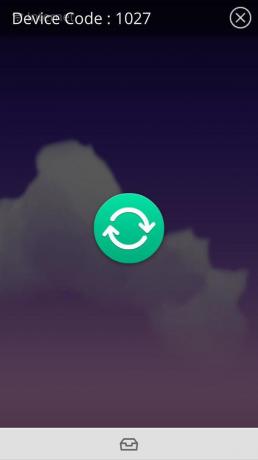

Se si trasferiscono dati dal telefono cellulare, fare clic sull'icona a forma di una scatola. Questo apre un semplice manager, in cui è possibile selezionare un file da inviare. Quando si sposta i dati dal computer, è sufficiente trascinare e rilasciarli nella scatola.
Il trasferimento di file è disponibile attraverso il sito web FileDrop anche. Quando si apre in un browser sul dispositivo principale viene visualizzata la pagina che esegue l'applicazione collegata alla stessa rete Wi-Fi.
Ma qui è possibile incontrare un malfunzionamento: qualche dispositivo non determinato se accettare o meno i file. Quando si lavora con le applicazioni sono stati trovati tali problemi.
Scarica su Windows e MacOS →

Applicazione non trovato

Applicazione non trovato
Instashare
programma Instashare a tempo debito ha risolto il problema con il trasferimento di file da dispositivi Apple. Tuttavia, dopo la funzione Airdrop distribuzione di massa dell'esistenza del Instasharetolko all'interno dell'ambiente di Apple non era un senso più. Pertanto, gli sviluppatori hanno fatto un'applicazione multipiattaforma.
Instashare funziona altrettanto ShareIt e FileDrop. L'unica differenza per il programma sul tuo PC è necessario pagare. App per iOS e Android può essere scaricato gratuitamente.
Scarica su Windows e MacOS →
Prezzo: Gratis

Prezzo: Gratis
Per spostare i dati tra l'iPhone e ha Android-smartphone diverse decisioni - usano anche funzione Wi-Fi Direct.
vedi anche
- Come copiare i file su un flash drive USB se è bloccato →
- 10 migliori applicazioni per Android la pulizia di detriti e file non necessari →
- Come eseguire la scansione del computer o un file separato in linea →

